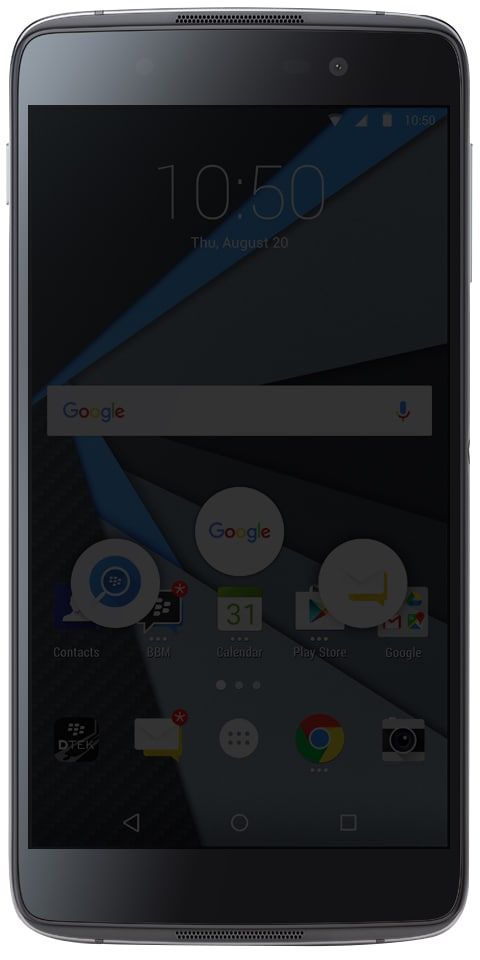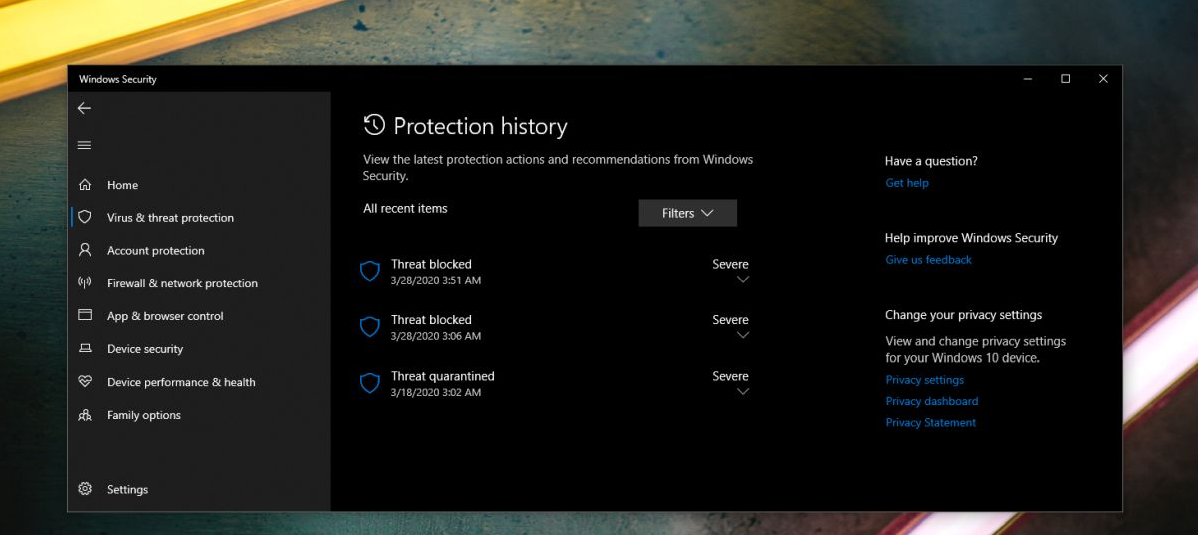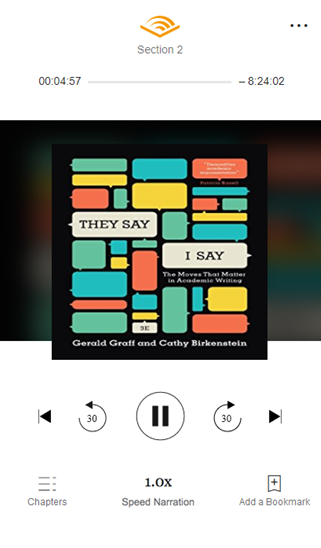Mga Tungkulin sa Discord: Magdagdag, Pamahalaan at Tanggalin ang Papel
Mga Tungkulin sa Discord: Ang Discord ay ang solusyon sa boses at text chat at ito ang pagpipilian sa mga online na manlalaro sa mga panahong ito. Ito ay sapagkat ito ay napaka-configure at mayroong maraming iba't ibang mga pagpipilian at setting na maaaring gawin ng mga gumagamit ang halos anumang nais nila sa loob ng app. Gayunpaman, ang sagabal ay ang pagtatalaga ng naaangkop na mga pahintulot sa mga tao ay maaaring maging isang napakalaking gawain. Sa Discord, mayroong 13 mga pahintulot sa antas ng server, 9 na mga pahintulot sa teksto, at 7 mga pahintulot sa boses. Gayundin, ang bawat isa sa mga pahintulot na ito ay isang binary na pagpipilian, kaya mayroong 536,870,912 mga posibleng kumbinasyon ng mga pahintulot.
MGA TUNGKOL SA DISCORD

Ipasok ang papel Sa Discord, ang isang papel ay tinukoy bilang isang hanay ng mga pahintulot na may isang pangalan. Halimbawa, mayroong isang default na tungkulin na tinatawag @ lahat, na nagbibigay ng isang malaking hanay ng mga pangunahing pahintulot tulad ng pakikipag-usap sa server at pagbabasa ng mga mensahe ngunit walang anumang mga pribilehiyong pang-administratibo. Gayundin, ang isang administrator ng server ay lumilikha ng isang tungkulin na tinawag Tagapamagitan na nagdaragdag ng kakayahang i-mute o pagbawalan ang ibang mga gumagamit. Maaari ring italaga ang mga gumagamit ng iba't ibang mga tungkulin at palagi silang may pinakamalaking kombinasyon ng mga kapangyarihan ng papel.
DISCORD PERMISSIONS
Mayroong 29 na pahintulot sa Discord na nahahati sa mga pahintulot sa Pangkalahatan, Teksto, at Boses. Ipapaalam namin sa iyo nang paisa-isa ang bawat pahintulot:
Pangkalahatang Pahintulot
Tagapangasiwa:
Pinapayagan ng pahintulot ng Administrator ang lahat ng mga pahintulot na umiiral sa server. Napakapanganib na pahintulot na mag-access dahil nagbibigay ito ng maraming lakas.
Tingnan ang Log ng Audit:
Pinapayagan ng pahintulot ang gumagamit na basahin ang mga log ng audit ng server.
Pamahalaan ang Server:
Binibigyan nito ang gumagamit na baguhin ang pangalan ng server o ilipat ito sa ibang rehiyon.
Pamahalaan ang Mga Tungkulin:
Pinapayagan ng pahintulot na ito ang gumagamit na lumikha ng mga bagong tungkulin at mag-edit ng mga tungkulin na walang nakabukas na pahintulot sa mga pamamahala ng mga tungkulin.
Pamahalaan ang Mga Channel:
Pinapayagan nito ang gumagamit na lumikha, mag-edit, at magtanggal ng mga channel sa server.
Sipa ang mga Miyembro:
Pinapayagan ng mga Sipa na Sipa ang gumagamit na simulan ang mga miyembro sa server.
P90X on rent 2016
Mga Miyembro ng Tyre:
Pinahihintulutan ng pahintulot ang gumagamit na pagbawalan ang mga miyembro mula sa server.
Lumikha ng Instant Imbitasyon:
Pinapayagan nitong mag-imbita ang gumagamit ng ibang mga gumagamit sa server.
Palitan ang Palayaw:
Binibigyan nito ang gumagamit na baguhin ang kanilang sariling palayaw.
Pamahalaan ang Mga Palayaw:
Pinapayagan din ng pahintulot na ito ang gumagamit na baguhin ang mga palayaw ng iba pang mga gumagamit.
Pamahalaan ang Emojis:
Pinahihintulutan ng pahintulot ang gumagamit na pamahalaan ang mga emojis sa server.
Pamahalaan ang Webhooks:
Pinapayagan nito ang gumagamit na lumikha, mag-edit, at magtanggal ng mga webhooks.
Basahin ang Mga Channel sa Teksto at Tingnan ang Mga Channel sa Boses:
Binibigyan nito ang gumagamit na basahin ang mga channel ng mensahe.
Mga Pahintulot sa TEXT
Magpadala ng mga mensahe:
Pinapayagan nito ang gumagamit na magpadala ng mga mensahe sa text chat.
Magpadala ng Mga Mensahe ng TTS:
Pinahihintulutan ng pahintulot ang gumagamit na magpadala ng mga mensahe sa text-to-speech.
Pamahalaan ang Mga Mensahe:
Pinapayagan ng pamamahala ng mga mensahe ang gumagamit na magtanggal o mag-pin ng mga mensahe mula sa ibang mga gumagamit.
I-embed ang Mga Link:
Pinapayagan ng pahintulot ang gumagamit na mag-embed ng mga hyperlink sa chat.
Mag-attach ng Mga File:
Payagan ang gumagamit na maglakip ng mga file sa chat.
Basahin ang Kasaysayan ng Mensahe:
Paganahin ang gumagamit na mag-scroll pabalik at ma-access ang mga nakaraang mensahe.
Nabanggit ang Lahat:
Pinapayagan nito ang gumagamit na suriin ang mga abiso sa push para sa mga miyembro ng channel.
Gumamit ng Panlabas na Emojis:
Payagan ang mga gumagamit na gumamit ng mga emojis mula sa iba pang mga server.
Magdagdag ng Mga Reaksyon:
Pinapayagan din nito ang gumagamit na magdagdag ng mga bagong reaksyon sa isang mensahe.
Mga Pahintulot sa Boses
Kumonekta:
Bigyan ang gumagamit na kumonekta (ibig sabihin, marinig) sa channel ng boses.
Magsalita:
Pinapayagan nitong magsalita ang isang gumagamit sa channel ng boses.
I-mute ang Mga Miyembro:
Paganahin ang gumagamit upang patayin ang kakayahan ng ibang gumagamit na magsalita.
Mga Bingi na Miyembro:
Gayundin, Magbigay ng pahintulot sa gumagamit na i-off ang kakayahan ng ibang gumagamit na makinig sa channel.
Ilipat ang mga Miyembro:
Pinapayagan nito ang gumagamit na ilipat ang iba pang mga miyembro mula sa isang channel patungo sa isa pa.
Gumamit ng Aktibidad sa Boses:
Bigyan ng access ang gumagamit upang magsalita nang hindi gumagamit ng Push-to-Talk.
Priority Speaker:
Paganahin ang mga gumagamit na bawasan ang dami ng iba pang mga gumagamit kapag nagsasalita ang gumagamit na ito upang ang kanilang mga salita ay mas malakas sa channel.
PAANO magdagdag ng mga papel sa diskusyon

Ang pag-set up nang maayos sa iyong mga tungkulin ay ang susi sa pamamahala ng iyong mga gumagamit sa isang Discord server. Gayundin, magandang ideya na likhain ang mga pangunahing tungkulin bago mo pa simulang mag-imbita ng mga tao sa server. Maaari ka ring bumalik at magdagdag ng mga bagong tungkulin o muling isaayos ang mga dating tungkulin sa oras na nasa negosyo ka.
- Mag-log in sa Discord at pagkatapos ay i-access ang iyong server.
- Piliin ang maliit na arrow ng drop-down sa kanan ng pangalan ng server at i-tap ang Mga Setting ng Server.
- I-tap ang Mga Tungkulin sa kaliwang pane. Ngayon ay dapat mong makita ang isang solong papel na tinatawag na @ lahat.
- I-tap ang icon na + upang magdagdag ng isang papel.
- Magtalaga ng naglalarawang pangalan at kulay sa papel.
- Gayundin, suriin ang lahat ng 28 mga pahintulot, pag-toggle lamang sa mga nais mong maiugnay sa papel na iyon.
- Piliin ang I-save ang Mga Pagbabago.
- Ulitin para sa bawat bagong tungkulin na nais mong likhain.
Ang pagtatalaga ng iba't ibang mga antas ng pahintulot sa iba't ibang mga tungkulin ay nagbibigay-daan sa iyo upang lumikha ng isang hierarchy ayon sa pagtitiwala. Maaari ka ring magtalaga ng mas mababang mga tungkulin sa mga bagong kasal at mas mataas na mga tungkulin sa mga alam mong mahusay.
Upang magtalaga ng isang papel sa isang gumagamit:
- Pumili ng isang gumagamit na nais mong gumana sa loob ng kanang pane.
- Piliin ang maliit + sa ilalim ng username at piliin ang papel mula sa menu.
- Ulitin ito ngayon para sa bawat gumagamit sa iyong server.
Maaari ka ring magdagdag ng mga tungkulin nang mas mahusay sa pamamagitan ng pag-right click sa gumagamit. Pagpili ng Mga Tungkulin, at pagkatapos ay pag-tap sa (mga) papel na nais mong idagdag sa menu ng flyout.
Tiyaking maaari kang magdagdag ng maraming mga tungkulin hangga't gusto mo para sa bawat gumagamit.
PAANO MAGPAMamahala ng mga TUNGKOL SA DISCORD
Ang pamamahala ng mga tungkulin sa Discord ay pareho sa paglikha ng mga ito. Maaari ka ring magdagdag ng higit pang mga tungkulin na kailangan mo at baguhin ang mga pahintulot sa loob ng bawat isa. Habang lumalaki ang iyong lipunan, maaari ka ring magdagdag ng iba. Dahil ang mga tungkulin ay kailangang idagdag nang paisa-isa sa bawat gumagamit, ito rin ang pinakamabisang paggamit ng iyong oras ay ang paglalagay ng mas maraming mga desisyon sa patakaran ng iyong server hangga't maaari sa papel na ginagampanan ng bawat isa. Kaya't ang mga gumagamit bilang default ay magbibigay ng mga pahintulot na nais mong magkaroon sila.

Alalahanin din ang kaliwang haligi sa pahina ng Mga Papel, na nagpapakita ng mga pangalan ng lahat ng mga tungkulin na nilikha mo. Ipapakita ng mga username sa server ang kulay ng pinakamataas na tungkulin na nakatalaga sa isang gumagamit.
PAANO TANGGALIN ANG Mga TUNGKULIN SA PAGTALAKAY
Bihirang kakailanganin mong tanggalin ang isang papel sa Discord, dahil hindi mo lang ito maitatalaga. Gayunpaman, kung ang iyong account ay magiging magulo sa mga hindi nagamit na tungkulin, narito kung paano mo matatanggal ang mga ito.
- Piliin ang maliit na arrow ng dropdown sa tabi ng iyong server at piliin ang Mga Setting ng Server.
- Piliin ang Mga Tungkulin sa kaliwang pane at piliin ang papel na nais mong tanggalin.
- Mag-scroll pababa at i-tap ang button na Tanggalin [pangalan ng papel].
- Kumpirmahin sa pamamagitan ng pag-tap sa Okay.
KARAGDAGANG INFORMASIYON
Ang pamamahala ng papel ay isang mahirap na bahagi ng pagpapanatiling organisado ng isang server ng Discord, partikular na nakakakuha ito ng mga gumagamit.
Tiyaking mayroong isang limitasyon ng 250 magkakaibang mga tungkulin sa isang tukoy na server. Hindi ito dapat maging isang limitasyon sa mga praktikal na termino, ngunit huwag simulang tukuyin ang bawat posibleng pagsasama ng mga pahintulot na maaaring gusto mong gamitin. Gayundin, mauubusan ka ng mga tungkulin nang mabilis at mahusay kung gagawin mo iyon. Bukod, ituon ang ano * Panlipunan * pagpapaandar ng isang tiyak na papel ay.
Tiyaking magbukas ng feedback mula sa iyong mga gumagamit at lalo na mula sa mga moderator na iyong pinili upang matulungan kang patakbuhin ang server. Gayundin, kung paulit-ulit nilang sinabi sa iyo na nais nila ang mga tukoy na pahintulot, malamang na gawin nila.
Konklusyon:
Para sa karagdagang mga query at katanungan ipaalam sa amin sa seksyon ng komento sa ibaba. Gayundin, mag-drop ng isang puna kung nais mong ibahagi ang anumang.
Hanggang sa muli! Magpatuloy sa pagngiti
Basahin din: Paano Mag-level UP Sa Mabilis na Steam- Mga Hakbang sa Detalye